Colores de Sunburst
Resumen Copied
Los colores en tu sunburst o timeburst te dan una indicación de cuán cerca de la capacidad están los segmentos individuales en el sunburst dependiendo de qué vista de métrica estás observando (por ejemplo, margen de VM o uso de CPU). Esto se basa en la demanda modelada agregada de las cargas de trabajo alojadas bajo ese segmento.
Hay cuatro esquemas de color disponibles para tu Vista Basal. Cada uno aplica un gradiente diferente a los datos de la Vista Basal para mostrarte ya sea un rango de valores granulares alto, o un rango básico de tres colores de alto contraste. La leyenda del sunburst muestra un indicador que muestra cuán cerca de la capacidad está el servidor en cuestión.
Los esquemas de color son:
- Esquema de color cromático
- Esquema de color divergente
- Esquema de color de gradiente
- Esquema de color tonal
El esquema de color de gradiente se utiliza por defecto cuando abres la Vista Basal por primera vez.
Esquema de color cromático Copied
Los colores cromáticos te permiten ver muy rápidamente qué áreas de tu infraestructura de TI necesitan más tu atención. Tres colores se utilizan para indicar consumo o provisión baja, media y alta.
Al utilizar este esquema, puedes acercarte a un segmento y luego cambiar a color de gradiente para ver con más detalle cómo se está utilizando tu patrimonio.
When you hover your mouse over any segment in the sunburst, a black indicator appears in the sunburst legend that gives you a more exact percentage of available and used capacity.
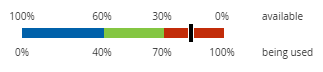
Esquema de color de gradiente Copied
El esquema de color de gradiente colorea tu gráfico usando todo el espectro de colores. Este esquema de color muestra la vista más detallada de cómo se está utilizando tu infraestructura de TI.
Si lo comparas con un esquema de color cromático, puede resultar que los servidores que parecen sobre o sub provistos están en realidad dentro de tus propias tolerancias cuando se utiliza el esquema de color de gradiente.
Este es el esquema de color predeterminado utilizado en la Vista Basal para proporcionarte tanto detalle preciso como sea posible mientras creas tus vistas y escenarios.
When you hover your mouse over any segment in the sunburst, a black indicator appears in the sunburst legend that gives you a more exact percentage of available and used capacity.
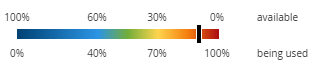
Esquema de color divergente Copied
El esquema de color divergente utiliza el rojo y el azul de la misma manera que el esquema de color de gradiente, pero divergiendo de un color central blanco. Los tonos de rojo y azul se vuelven más oscuros a medida que el valor se acerca a la saturación o demanda cero respectivamente.
When you hover your mouse over any segment in the sunburst, a black indicator appears in the sunburst legend that gives you a more exact percentage of available and used capacity.
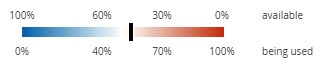
Esquema de color tonal Copied
El esquema de color tonal utiliza diferentes tonos de un color para mostrar las diferencias entre áreas de tu infraestructura de TI. Se utiliza un color para asegurar que no se dé preferencia a un valor particular, de la manera que el rojo es tradicionalmente ‘malo’ y el verde es tradicionalmente ‘bueno’. Debido a que se utiliza un solo color, este esquema de color es adecuado para usuarios con daltonismo.
Al utilizar este esquema, puedes acercarte a un segmento y luego cambiar a color de gradiente para ver con más detalle cómo se está utilizando tu patrimonio.
When you hover your mouse over any segment in the sunburst, a black indicator appears in the sunburst legend that gives you a more exact percentage of available and used capacity.
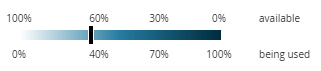
Otros colores Copied
Además del esquema de color elegido, otros colores pueden mostrarse en el sunburst para indicar el estado de un Segmento.
Nota
Presta atención tanto al esquema de color que se está utilizando como al propósito de cada uno de los hosts que se muestra antes de hacer un juicio sobre cómo está actuando un host en particular.
Gris Copied
Si un segmento se muestra en gris, no se han subido datos al proyecto para ese host.
Negro Copied
Si un segmento se muestra en negro, el host está sobrecomprometido. Esto significa que la demanda agregada de las cargas de trabajo alojadas está más allá de los límites de capacidad configurados del servidor.
Rojo Copied
El rojo no siempre significa que algo malo está sucediendo. Podrías tener uno o más servidores que quieras que estén funcionando tanto y tan a menudo como sea posible. Estos servidores se muestran en rojo porque se están acercando a sus límites de recursos disponibles, no porque el Planificador de Capacidad haya medido su rendimiento como malo. Esa es una decisión que debes tomar basada en tu propio entendimiento de tu infraestructura de TI.
Blanco Copied
El blanco se utiliza de dos maneras diferentes en el sunburst:
- Como parte de los esquemas de color existentes (por ejemplo, tonal y divergente). En este caso, consulta la leyenda del sunburst para entender lo que indica el color blanco.
- Para indicar que no se puede calcular la capacidad del servidor para las métricas seleccionadas. For example, if you’re looking at the VM headroom metric and you have a physical server appearing in your sunburst, then that server’s segment will appear as white because the concept of VM headroom does not apply in the purely physical environment. If you hover the mouse over such segment, there will be no indicator appearing in the sunburst legend.
Cambiar el esquema de color Copied
Cambia el esquema de color en tu Vista Basal para ver la capacidad del servidor y de la carga de trabajo para diferentes métricas.
Para cambiar el esquema de color de la Vista Basal:
- Desde la barra de menú de la aplicación, selecciona View > Sunburst color.
- Selecciona un nuevo esquema de color de la lista disponible.
La Vista Basal se actualiza automáticamente con el nuevo esquema de color.
Puedes repetir esta acción y cambiar el esquema de color dependiendo de tus necesidades actuales para cada segmento en el que te acerques.